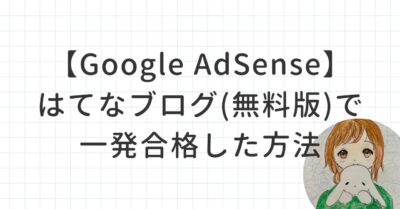GoogleAdSenseの管理画面に赤い枠の警告が表示されていました。
警告の内容は
「欧州経済領域と英国でAdSenseによる広告配信を引き続き実施するには
Google認定のCMPを使ってGDPRメッセージを表示してください。
2024年1月16日までに表示されないと・・・」
という警告文です。
長らく放置していたのですが、GDPRメッセージをやっと作成したので
やり方を残しておきます。
アドセンスのGDPRメッセージを作成する方法
まず、アドセンスの管理画面を開きます。
左の一覧にある
「プライバシーとメッセージ」
というところをクリック
GDPR設定
GDPRメッセージを作成
サイトの選択
と順番にクリックしていきます。
サイトの選択では
アドセンスを利用しているサイトを選択します。
次にサイト情報を入力
プライバシーポリシーのURLやロゴを入れるところもありまして
わたしはロゴのところは空白にして
進んでいったのですが
最後の確定の時に、埋められていない欄があると確定できないようで
ロゴを選択のところに帰ってきました。
わたしはいい加減なもので
適当なフリー素材をロゴとして選びました。
ええんかな?
全ての項目を選んでから、進んでいってください。
日本語
を選択
「同意する オプションの管理」
を選択
「続行」をクリックする
管理用のファイル名を入力する
例)なおすたいるのGDPRメッセージ
「公開」
「OK」
公開済みになっていればOKです。
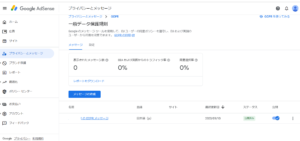
見にくいのですけど、右下の緑色の枠で囲まれているところの文字が
「公開済み」
となっています。
公開済みの文字が出ていればOKです。
もう一度
アドセンスの管理画面
プライバシーとメッセージ
メッセージ:オン
となっていれば〇です。
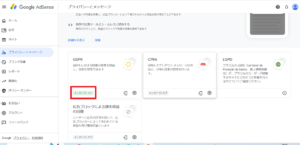
お疲れさまでした。
GDPRメッセージを設定していない場合は
欧州からのアクセスがある時、アドセンスが表示されなくなります。
わたしが運営している雑記ブログは
ほとんどが日本からのアクセスですけど
海外からのアクセスがまったくないというわけではないので
今回のGDPRメッセージは
設定することにしました。
折り紙の折り方
とか、文字ではなく画像で作り方などを紹介するブログの場合は
けっこう海外からのアクセスがあるようです。
海外からのアクセスが多いブロガーさんは特に
このGDPRメッセージは早めに設定した方が良いかなー
と思います。
参考にさせて頂きました、人様のX
↓
⚠️アドセンス・GDPRメッセージの設定⚠️
2024年1月16日以降、GDPRメッセージを設定していないブログは、欧州からのアクセス時のみ、アドセンス広告が表示されなくなります。欧州からのアクセスは、自分のブログなら0.1〜0.2%。ほとんどの人は影響ないと思いますが、設定方法を順番に説明します。 pic.twitter.com/g1kUmwq36W
— たびさと@1ブログで2000万円突破 (@tabisato33) September 9, 2023
<GDPRメッセージの作成方法 その1>※参考例
①アドセンス管理画面 > プライバシーとメッセージ
②GDPR設定
③GDPRメッセージを作成
④GDPRメッセージを作成
⑤「サイトの選択」をクリック pic.twitter.com/31n4YZbYvx— たびさと@1ブログで2000万円突破 (@tabisato33) September 9, 2023
<GDPRメッセージの作成方法 その2>※参考例
①サイト情報を入力して確認
②日本語を選択
③「同意する、オプションの管理」を選択
④「続行」をクリック
⑤管理用のファイル名を入力
⑥「公開」をクリック pic.twitter.com/aYnJs4987p— たびさと@1ブログで2000万円突破 (@tabisato33) September 9, 2023
<GDPRメッセージの作成方法 その2>※参考例
①サイト情報を入力して確認
②日本語を選択
③「同意する、オプションの管理」を選択
④「続行」をクリック
⑤管理用のファイル名を入力
⑥「公開」をクリック pic.twitter.com/aYnJs4987p— たびさと@1ブログで2000万円突破 (@tabisato33) September 9, 2023